电脑为什么打不开img文件 Win10电脑img文件如何打开
更新时间:2024-01-29 09:53:41作者:jiang
如今电脑已经成为我们日常生活中必不可少的工具之一,有时候我们在使用电脑的过程中,会遇到一些问题,比如无法打开img文件。这种情况在Win10电脑上尤为常见。为什么电脑会无法打开img文件呢?又该如何解决这个问题呢?在本文中我们将探讨这些问题,并提供一些解决方法,帮助大家顺利打开img文件。
1、首先确保你的电脑安装有winrar软件,没有的自行下载安装即可。
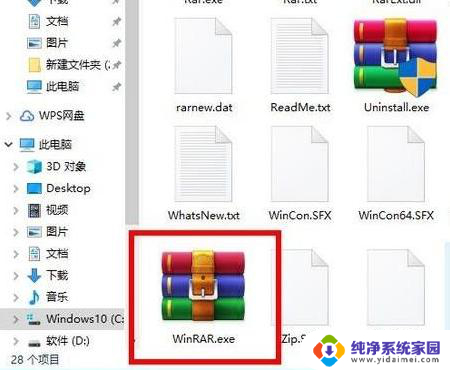
2、接着准备好你的img格式的文件,然后右击该文件。在弹出的右键菜单中选择打开方式选项。
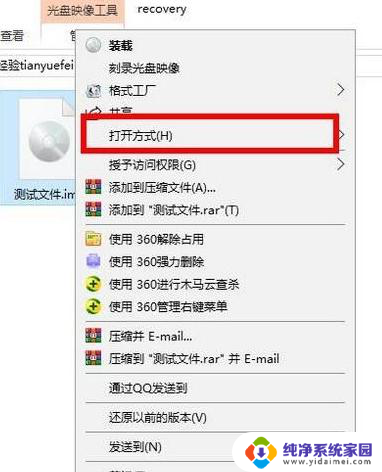
3、接着在打开方式的选项里,找到安装目录的winrar软件。选择之后的名称是winrar压缩文件管理器。
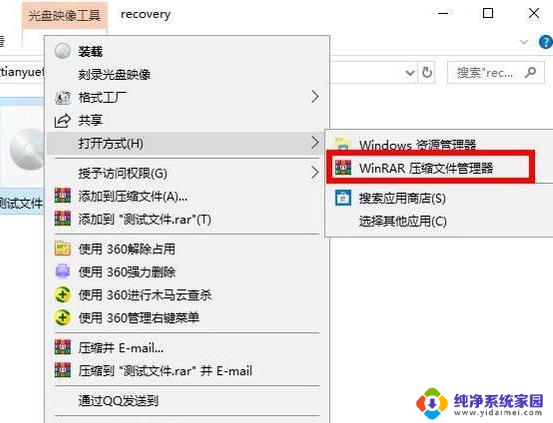
4、接着进入到压缩软件的界面,此时可以看到里边的文件。点击软件界面的解压到选项。
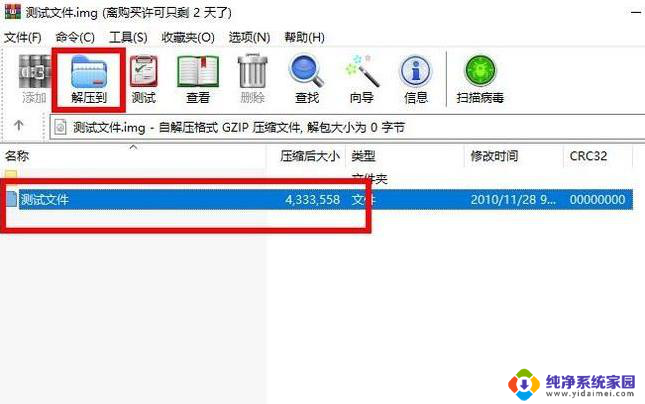
5、接着选择解压的文件路径,默认是同一个文件夹目录下,点击确定选项即可。
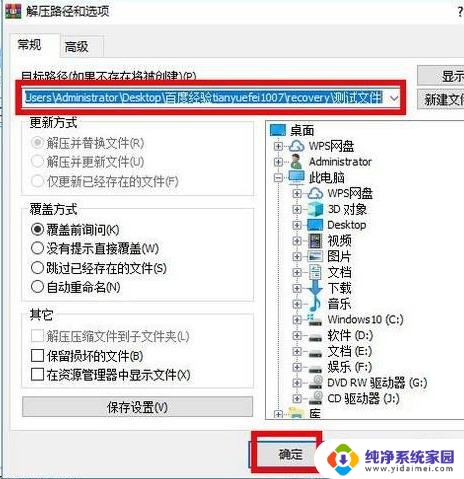
6、接着回到img文件的同一个文件目录下,可以看到解压后的文件夹,点击打开。
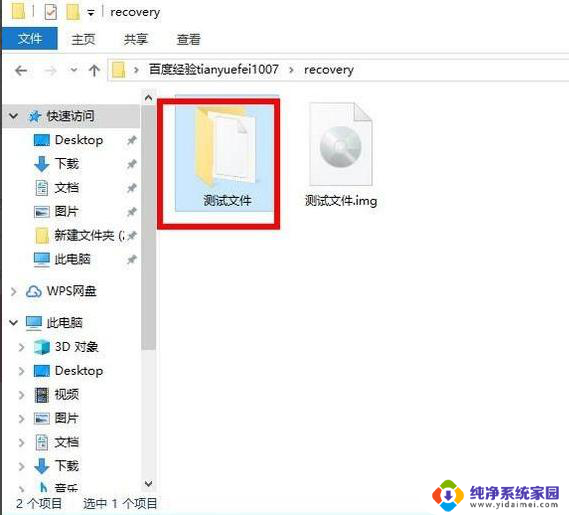
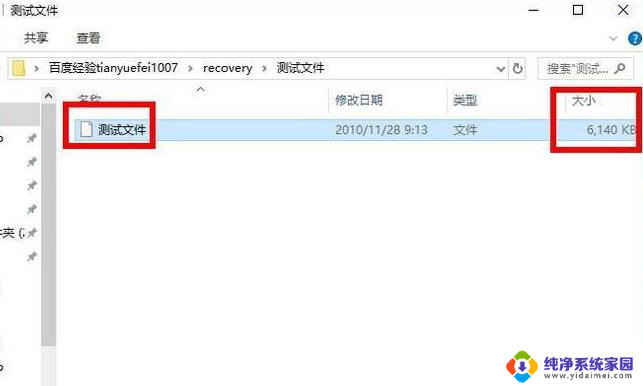
以上是关于为什么电脑无法打开img文件的全部内容,如果有需要的用户,可以按照以上步骤进行操作,希望对大家有所帮助。
电脑为什么打不开img文件 Win10电脑img文件如何打开相关教程
- img格式windows电脑系统 Win10电脑img文件怎么解压
- 电脑打开看不到全部文件夹 win10如何显示所有文件夹
- win10文件夹打开一直闪跳 电脑打开文件夹跳闪解决方法
- 电脑怎么打开隐藏文件 Win10怎么设置显示隐藏文件和文件夹
- win10如何打开压缩文件 WIN10如何打开压缩文件
- 此电脑文件夹选项在哪 Win10如何打开文件夹选项窗口
- win10打开文件位置不可用 WIN10电脑文件打不开提示位置不可用的解决方案
- 怎样打开电脑隐藏文件夹 win10显示隐藏文件和文件夹方法
- win10电脑打开文件夹特别慢怎么办 Win10笔记本电脑文件夹打开慢怎么调整
- 打开文件怎么取消默认方式 Win10如何取消文件默认打开方式
- 怎么查询电脑的dns地址 Win10如何查看本机的DNS地址
- 电脑怎么更改文件存储位置 win10默认文件存储位置如何更改
- win10恢复保留个人文件是什么文件 Win10重置此电脑会删除其他盘的数据吗
- win10怎么设置两个用户 Win10 如何添加多个本地账户
- 显示器尺寸在哪里看 win10显示器尺寸查看方法
- 打开卸载的软件 如何打开win10程序和功能窗口